Actualizado 2024 de mayo: Deje de recibir mensajes de error y ralentice su sistema con nuestra herramienta de optimización. Consíguelo ahora en este enlace
- Descarga e instala la herramienta de reparación aquí.
- Deja que escanee tu computadora.
- La herramienta entonces repara tu computadora.
Cuando Windows 10 detecta una nueva amenaza en su dispositivo, envía automáticamente el archivo del problema a Microsoft. Esto permite a la compañía analizar la amenaza y desarrollar nuevas definiciones de antivirus que se pueden utilizar para identificarla en el futuro.
Si bien este uso compartido de muestras ayuda a mejorar la seguridad general del ecosistema de Windows, puede incomodarlo. Aunque Windows le pregunta si una muestra "probablemente" contiene información personal, es posible que prefiera deshabilitar el uso compartido de muestras por completo.
Utilice el Editor de políticas de grupo / Editor del registro

- Vaya a Inicio> ingrese la Política de grupo> seleccione Editor de políticas de grupo local
- Vaya a Configuración del equipo> Plantillas administrativas> Componentes de Windows> Antivirus de Windows Defender> MAPAS
- Desactiva las siguientes funciones:
- Únase a Microsoft MAPS
- Enviar archivos de muestra si se requiere un análisis adicional
- Vaya a C: \ Archivos de programa \ Protección avanzada contra amenazas de Windows Defender \ SenseSampleUploader.exe> Deshabilitar perfiles de firewall
- Reinicia tu computadora.

Windows 10 Home no es compatible con el Editor de directivas de grupo. Si usa este sistema operativo, use el editor de registro para esta tarea.
- Inicie Ejecutar> escriba regedit> presione Entrar.
Continúe con el siguiente camino:
HKEY_LOCAL_MACHINE \ SOFTWARE \ Policies \ Microsoft \ Windows Defender - Cree una nueva clave debajo de la clave de Windows Defender> nómbrela Spynet
- cree un nuevo DWORD SubmitSamplesConsent en el panel derecho> establezca su valor en 2
- cree un nuevo DWORD SpynetReporting> establezca su valor en 0
Actualización de mayo de 2024:
Ahora puede evitar problemas en la PC utilizando esta herramienta, como protegerse contra la pérdida de archivos y el malware. Además, es una excelente manera de optimizar su computadora para obtener el máximo rendimiento. El programa corrige los errores comunes que pueden ocurrir en los sistemas Windows con facilidad, sin necesidad de horas de resolución de problemas cuando tiene la solución perfecta a su alcance:
- Paso 1: Descargar PC Repair & Optimizer Tool (Windows 10, 8, 7, XP, Vista - Microsoft Gold Certified).
- Paso 2: Haga clic en “Iniciar escaneado”Para encontrar problemas de registro de Windows que podrían estar causando problemas en la PC.
- Paso 3: Haga clic en “Repara todo”Para solucionar todos los problemas.
Usar la aplicación de configuración
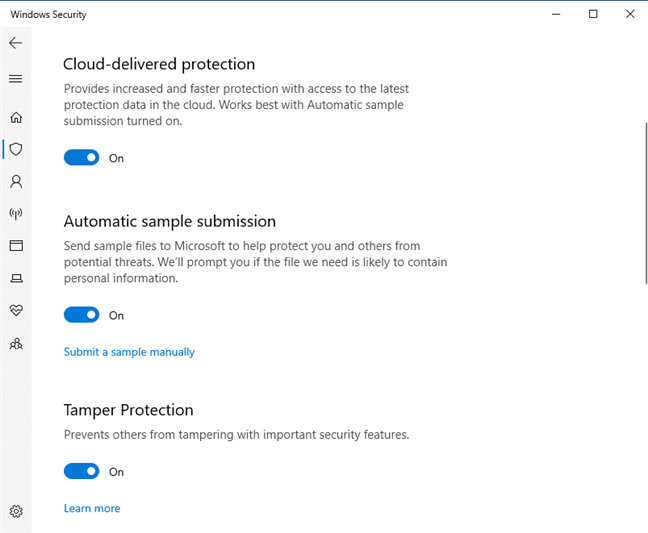
Para habilitar o deshabilitar el Windows Defender para el ejemplo de plantilla automática de PC con Windows 10, siga las instrucciones a continuación
1) Presione la tecla de la ventana en el teclado o haga clic en el logotipo de Windows en la esquina inferior izquierda. (Haga clic en Inicio).
2) Verá el icono de configuración (está resaltado en rojo), haga clic en él.
3) Se abre la ventana de Configuración.
4) Haga clic en Actualización y seguridad, luego se abre la ventana Actualización y seguridad.
5) En el lado izquierdo, verá Windows Defender, luego haga clic en Windows Defender
6) En la ventana de configuración de Windows Defender, verá la transmisión de muestra automática, está configurada en ON por defecto, para deshabilitarla, haga clic en los botones ON y OFF.
OR
7) Expanda la bandeja del sistema y haga clic en el icono de Windows Defender para iniciar Windows Defender.
8) Haga clic en Configuración en la esquina superior derecha.
9) En la ventana de configuración de Windows Defender, verá la transmisión de muestra automática, está configurada en ON por defecto, para deshabilitarla, haga clic en los botones ON y OFF.
¿Ha deshabilitado la protección entregada en la nube y el envío automático de muestras?
Esperamos que esta guía lo haya ayudado a comprender mejor estas protecciones incluidas en Windows 10 y Windows Defender Antivirus. Antes de cerrar la guía, díganos si ha decidido deshabilitar la protección en la nube y la entrega automática de muestras, o si las ha dejado habilitadas. Comenta abajo y discute con nosotros.
Conclusión
Incluso si lo desactiva, otros usuarios continuarán enviando sus muestras y, en general, el servicio mejora constantemente y continúa identificando amenazas.
Sugerencia del experto: Esta herramienta de reparación escanea los repositorios y reemplaza los archivos dañados o faltantes si ninguno de estos métodos ha funcionado. Funciona bien en la mayoría de los casos donde el problema se debe a la corrupción del sistema. Esta herramienta también optimizará su sistema para maximizar el rendimiento. Puede ser descargado por Al hacer clic aquí

CCNA, desarrollador web, solucionador de problemas de PC
Soy un entusiasta de la computación y un profesional de TI practicante. Tengo años de experiencia detrás de mí en programación de computadoras, solución de problemas de hardware y reparación. Me especializo en desarrollo web y diseño de bases de datos. También tengo una certificación CCNA para diseño de red y solución de problemas.

